
时间:2020-07-18 20:05:26 来源:www.win10xitong.com 作者:win10
你有没有在使用win10系统的时候遇到过win10系统后不能上网这样的情况?一位网友反馈说他恰好遇到了。win10系统后不能上网这样的不常见的问题,还真把一些大神给弄懵了。那我们该如何做呢?小编今天测试了后梳理出了解决的方法步骤:1、右键点击电脑上的网络连接图标,选择“打开网络和共享中心”,选择“更改适配器设置”,所示;2、找到你的当前网络连接,所示就这个问题很轻松的搞定了。要是你还看得不是很明白,那么下面就是具体的解决win10系统后不能上网的处理步骤。
1、右键点击电脑上的网络连接图标,选择“打开网络和共享中心”,选择“更改适配器设置”,如下图所示;
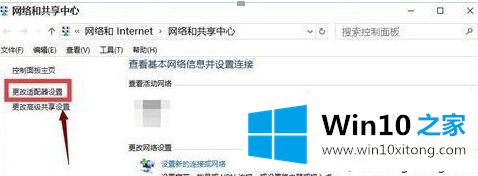
2、找到你的当前网络连接,如下图所示;
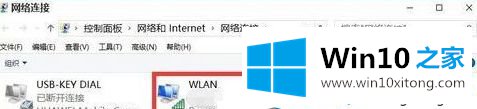
3、右键目前网络连接选择“属性”,如下图所示;
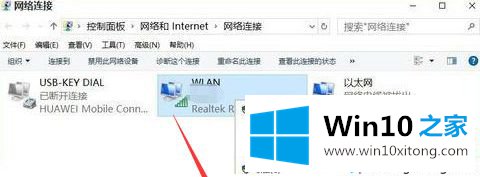
4、选择“多路传送器协议”,点击“安装”,如下图所示;
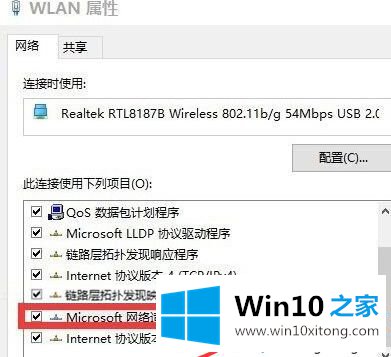
5、选择“协议”,点击“添加”,如下图所示;

6、选择“可靠多播协议”,点击“确定”按钮,然后重启电脑。如下图所示;
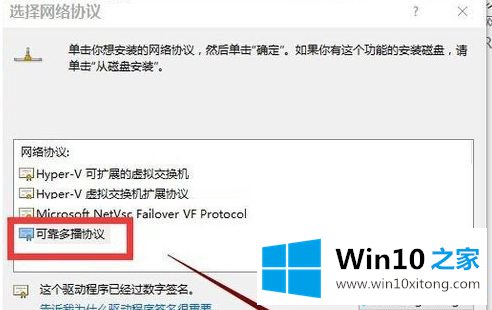
7、如果不能解决,请同时按下win+x,选择命令提示符(管理员),如下图所示;
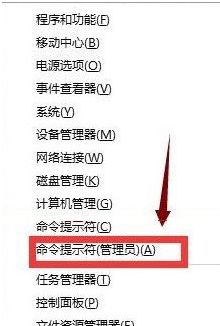
8、在提示框输入“netsh winsock reset”,回车,如下图所示;

9、重置成功,重启你的电脑,如下图所示;
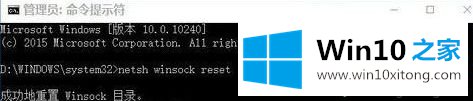
10、重启电脑后你会发现使用浏览器能够正常访问网页了。
关于重装win10系统后不能上网如何解决就给大家介绍到这边了,希望以上教程内容可以帮助到大家。
好了,小编已经把win10系统后不能上网的处理步骤全部告诉大家了,要是顺利的帮助你把这个win10系统后不能上网的问题处理好了,希望你继续支持本站,如果有什么意见,可以给小编留言,谢谢大家。